台式电脑无法打开控制面板的原因与解决方法(揭秘台式电脑控制面板打不开的神秘原因及解决方案)
- 数码百科
- 2024-08-29
- 60
控制面板是Windows操作系统中的一个重要工具,用于管理和调整计算机的各种设置。然而,有时我们会遇到一个问题,就是无论如何点击控制面板的图标,台式电脑却始终无法打开控制面板。到底是什么原因导致了这个问题的出现呢?本文将为您揭示其中的奥秘,并给出解决方法。
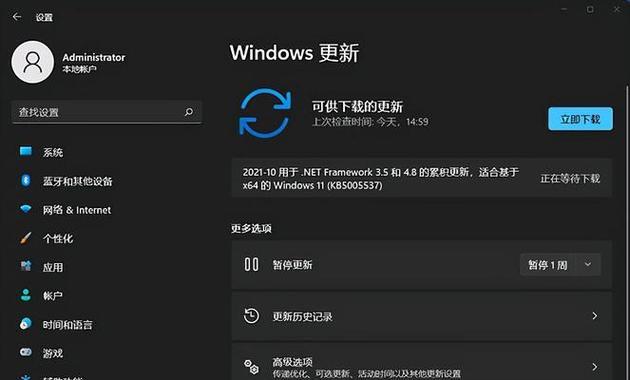
1.运行文件损坏
通过运行文件可以直接打开控制面板,如果这个运行文件损坏了,那么就无法正常打开控制面板。可以尝试将损坏的运行文件删除并替换为新的文件。
2.病毒感染
有时候,台式电脑被病毒感染也会导致控制面板无法打开。可以通过杀毒软件进行全盘扫描,清除病毒,然后再试一试是否能正常打开控制面板。
3.操作系统错误
操作系统错误也是控制面板无法打开的常见原因之一。可以通过重新启动电脑或者重装操作系统来解决该问题。
4.快捷方式错误
如果控制面板的快捷方式出现错误,也会导致无法打开控制面板。可以尝试重新创建一个控制面板的快捷方式,并将其放置在合适的位置。
5.权限问题
有时候,操作系统的权限设置不正确也会导致无法打开控制面板。可以尝试以管理员身份运行控制面板,或者调整权限设置来解决问题。
6.系统文件损坏
台式电脑的系统文件损坏也可能导致控制面板无法打开。可以尝试使用系统修复工具进行修复,或者通过重装系统来解决问题。
7.软件冲突
某些软件的安装可能会导致与控制面板冲突,从而无法正常打开控制面板。可以尝试卸载最近安装的软件,然后重新打开控制面板。
8.硬件故障
有时候,硬件故障也会导致控制面板无法打开。可以检查电脑硬件是否正常工作,或者尝试更换相关硬件来解决问题。
9.系统更新问题
某些系统更新可能会导致控制面板无法打开,特别是在更新过程中出现错误或中断的情况下。可以尝试恢复到更新之前的系统状态,或者安装最新的系统更新来解决问题。
10.用户账户权限限制
如果当前用户账户的权限受到限制,那么可能无法打开控制面板。可以尝试切换到具有管理员权限的账户,或者调整当前账户的权限设置。
11.硬盘空间不足
硬盘空间不足可能会导致一些系统功能无法正常工作,包括控制面板。可以清理硬盘空间,删除不必要的文件或者进行磁盘清理来解决问题。
12.控制面板相关服务停止运行
控制面板相关的服务停止运行也会导致无法打开控制面板。可以尝试重新启动相关的服务,或者检查服务是否正常运行。
13.电脑性能不足
电脑性能不足也可能导致控制面板无法打开。可以尝试升级电脑硬件,增加内存或者优化系统设置来解决问题。
14.系统注册表错误
系统注册表中的错误信息可能会导致控制面板无法打开。可以通过注册表清理工具进行修复,或者通过备份注册表并恢复到之前的版本来解决问题。
15.操作系统版本不兼容
某些旧版的操作系统可能与最新的控制面板版本不兼容,导致无法正常打开控制面板。可以尝试升级操作系统到最新版本,或者下载适用于当前操作系统的控制面板版本来解决问题。
台式电脑无法打开控制面板可能是由于运行文件损坏、病毒感染、操作系统错误、快捷方式错误、权限问题、系统文件损坏、软件冲突、硬件故障、系统更新问题、用户账户权限限制、硬盘空间不足、控制面板相关服务停止运行、电脑性能不足、系统注册表错误或操作系统版本不兼容等原因引起的。针对不同的原因,可以采取相应的解决方法来解决控制面板无法打开的问题。
台式电脑无法打开控制面板的原因及解决方法
控制面板是台式电脑中重要的系统工具,它允许用户对电脑进行设置和调整,但有时我们会遇到无法打开控制面板的问题。本文将介绍常见的原因和解决方法,帮助大家迅速解决这一困扰。
1.确认电脑管理员权限是否被限制
许多电脑有多个用户账户,有可能管理员账户权限受限,导致无法打开控制面板。在开始菜单中右击“计算机”,选择“管理”,再点击“本地用户和组”,检查管理员账户的权限是否被设置为“禁用”。
2.检查病毒和恶意软件感染
恶意软件或病毒感染可能会导致控制面板无法打开。运行杀毒软件进行全面扫描,清除任何病毒和恶意软件。如果检测到恶意软件,请按照杀毒软件的指引进行消除。
3.检查操作系统文件完整性
有时系统文件损坏会导致控制面板无法打开。在命令提示符中输入“sfc/scannow”命令,系统将自动扫描并修复任何受损的系统文件。等待扫描完成后,重新启动电脑并尝试打开控制面板。
4.检查系统注册表设置
错误的系统注册表设置可能导致控制面板无法打开。运行“regedit”命令打开注册表编辑器,导航至HKEY_CURRENT_USER\Software\Microsoft\Windows\CurrentVersion\Policies\Explorer路径,检查是否有名为“NoControlPanel”的键值。如果存在该键值,请将其删除或修改为“0”,然后重新启动电脑。
5.检查控制面板快捷方式是否被损坏
控制面板的快捷方式可能会因为各种原因损坏。在Windows资源管理器中,导航至“C:\Windows\System32”文件夹,找到“control.exe”文件,右击它并选择“发送到”->“桌面(创建快捷方式)”。然后尝试使用新的快捷方式打开控制面板。
6.检查系统中的第三方软件冲突
某些安装在电脑上的第三方软件可能与控制面板发生冲突,导致无法打开。尝试在安全模式下启动电脑,如果能够打开控制面板,则表明某个第三方软件可能存在问题。逐个禁用第三方软件并重启电脑,找出引发问题的软件,并卸载或更新它。
7.检查系统更新和驱动程序
确保操作系统和驱动程序是最新的版本。在控制面板中找到“WindowsUpdate”选项,并进行系统更新。同样,在设备管理器中检查是否有任何设备驱动程序需要更新。
8.检查硬件连接问题
有时控制面板无法打开可能是由于硬件连接问题引起的。检查所有硬件设备的连接是否良好,并尝试重新插拔它们。特别是键盘和鼠标的连接,确保它们与电脑连接紧密。
9.检查操作系统兼容性
某些旧版操作系统可能与较新的控制面板不兼容,导致无法打开。如果你使用的是旧版操作系统,尝试升级到最新版本,或者在控制面板官网上下载适合你的操作系统的控制面板版本。
10.重置控制面板设置
如果上述方法都无法解决问题,可以尝试重置控制面板设置。在命令提示符中输入“control/nameMicrosoft.Personalization/pagepageName”,其中pageName可以是任何一个控制面板选项的名称,例如“control/nameMicrosoft.Personalization/pageScreenSaver”。这将打开该控制面板选项,然后点击“还原所有默认值”按钮。
11.找到替代的控制面板工具
如果所有方法都无法解决问题,可以考虑使用替代的控制面板工具。有许多第三方软件可以提供类似于控制面板的功能,例如CCleaner、AdvancedSystemCare等,它们可以帮助你进行系统设置和调整。
12.寻求专业技术支持
如果你对电脑技术不够熟悉或以上方法都无法解决问题,建议寻求专业的技术支持。你可以联系电脑品牌的客户服务中心,或咨询专业的电脑维修人员,让他们帮助你解决这一问题。
13.预防措施:定期维护与保护
避免控制面板无法打开的问题最好的办法是定期进行系统维护和保护。更新操作系统、安装杀毒软件、定期清理磁盘碎片和临时文件,这些都可以帮助减少系统故障和问题的发生。
14.预防措施:谨慎安装软件和插件
避免安装未知或不信任的软件和插件,这些软件可能会对系统造成损害,导致控制面板无法打开。在下载和安装软件之前,最好进行一些背景调查,了解软件的信誉和可靠性。
15.
控制面板无法打开可能是由于多种原因引起的,包括管理员权限限制、病毒感染、系统文件损坏、注册表设置错误等等。通过检查并解决这些问题,我们可以恢复控制面板的正常功能。定期维护和保护电脑也是预防问题发生的关键步骤。在遇到无法解决的问题时,寻求专业技术支持是明智的选择。
版权声明:本文内容由互联网用户自发贡献,该文观点仅代表作者本人。本站仅提供信息存储空间服务,不拥有所有权,不承担相关法律责任。如发现本站有涉嫌抄袭侵权/违法违规的内容, 请发送邮件至 3561739510@qq.com 举报,一经查实,本站将立刻删除。